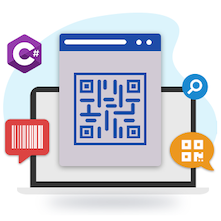
Штрих-коды используются для визуального представления данных в машиночитаемой форме. Чаще всего штрих-коды являются средством идентификации продукта. Различные типы штрих-кодов используются в разных сценариях, таких как Code128, QR, Datamatrix, Aztec и т. д. В этой статье вы узнаете, как создавать штрих-коды на C#. Кроме того, вы увидите, как настроить внешний вид штрих-кода.
- API-интерфейс генератора штрих-кода C#
- Как сгенерировать штрих-код с помощью C#
- Как сгенерировать QR-штрих-код с помощью C#
- Настройка внешнего вида штрих-кода в C#
- Добавить заголовок в штрих-код с помощью C#
API штрих-кода C# — скачать бесплатно
Aspose.BarCode for .NET — мощный генератор штрих-кодов и API сканера. Он позволяет генерировать и считывать широкий спектр символов штрих-кода, включая, помимо прочего:
- Код128
- Код11
- Код39
- QR-код
- Матрица данных
- EAN13
- EAN8
- ITF14
- PDF417
- и подробнее.
Вы можете загрузить API бесплатно или установить его в своем приложении .NET с помощью NuGet.
PM> Install-Package Aspose.BarCode
Как сгенерировать штрих-код с помощью C#
Ниже приведены шаги для создания штрих-кода с помощью Aspose.BarCode для .NET.
- Сначала создайте объект класса BarcodeGenerator и укажите в его конструкторе тип и текст штрих-кода.
- Установите функции штрих-кода, такие как разрешение и т. д.
- Наконец, сгенерируйте штрих-код с помощью метода BarcodeGenerator.Save(String).
В следующем примере кода показано, как создать штрих-код с помощью C#.
BarcodeGenerator generator = new BarcodeGenerator(EncodeTypes.Code128, "Aspose.BarCode");
// установить разрешение
generator.Parameters.Resolution = 400;
// сгенерировать штрих-код
generator.Save("generate-barcode.png");
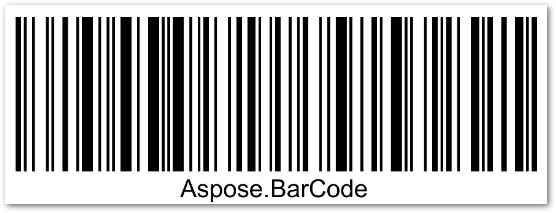
Как сгенерировать QR-штрих-код с помощью C#
Аналогичным образом вы можете генерировать другие типы штрих-кодов. Для демонстрации создадим штрих-код QR. Ниже приведены шаги для создания штрих-кода QR.
- Создайте объект класса BarcodeGenerator и укажите тип штрих-кода как EncodeTypes.QR.
- Сгенерируйте штрих-код с помощью метода BarcodeGenerator.Save(String).
В следующем примере кода показано, как создать штрих-код QR с помощью C#.
BarcodeGenerator generator = new BarcodeGenerator(EncodeTypes.QR, "Aspose.BarCode");
// установить разрешение
generator.Parameters.Resolution = 400;
// сгенерировать штрих-код
generator.Save("generate-barcode.png");
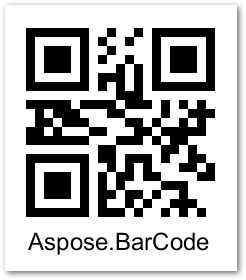
Настройка внешнего вида штрих-кода в C#
Вы также можете настроить внешний вид штрих-кода. Например, вы можете изменить его шрифт, передний цвет, цвет фона, цвет текста и т. д. Ниже приведены шаги по настройке штрих-кода с помощью Aspose.BarCode для .NET.
- Сначала создайте экземпляр класса BarcodeGenerator.
- Задайте внешний вид штрих-кода, используя свойства BarcodeGenerator.Parameters, например BarcodeGenerator.Parameters.BackColor.
- Наконец, сгенерируйте штрих-код с помощью метода BarcodeGenerator.Save(String).
В следующем примере кода показано, как создать настраиваемый штрих-код Aztec с помощью C#.
BarcodeGenerator generator = new BarcodeGenerator(EncodeTypes.Aztec, "Aspose.BarCode");
// установить цвет фона штрих-кода
generator.Parameters.BackColor = System.Drawing.Color.DarkGray;
// установить цвет полосы штрих-кода
generator.Parameters.Barcode.BarColor = System.Drawing.Color.Orange;
// установить цвет границы
generator.Parameters.Border.Color = System.Drawing.Color.Black;
// установить цвет текста
generator.Parameters.Barcode.CodeTextParameters.Color = System.Drawing.Color.Orange;
// установить разрешение
generator.Parameters.Resolution = 400;
// сгенерировать штрих-код
generator.Save("generate-barcode.png");
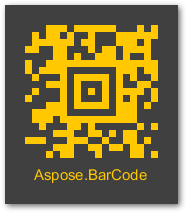
Добавить заголовок в штрих-коды с помощью C#
Возможно, вы видели штрих-коды с подписью над или под изображением штрих-кода. Эти подписи можно использовать для отображения дополнительной информации о самом штрих-коде. Aspose.BarCode для .NET также позволяет добавлять подпись ниже, выше или с обеих сторон штрих-кода. Ниже приведены шаги для добавления подписи.
- Сначала создайте объект класса BarcodeGenerator.
- Установите текст штрих-кода и введите конструктор BarcodeGenerator.
- Установите заголовок, используя свойства CaptionAbove или CaptionBelow.
- Наконец, сохраните штрих-код с помощью метода BarcodeGenerator.Save(String).
В следующем примере кода показано, как добавить заголовок в штрих-код с помощью C#.
BarcodeGenerator generator = new BarcodeGenerator(EncodeTypes.Code128, "Aspose.BarCode");
// установить подписи
generator.Parameters.CaptionAbove.Text = "The caption above.";
generator.Parameters.CaptionAbove.Visible = true;
generator.Parameters.CaptionBelow.Text = "The caption below.";
generator.Parameters.CaptionBelow.Visible = true;
// сгенерировать штрих-код
generator.Save("generate-barcode.png");
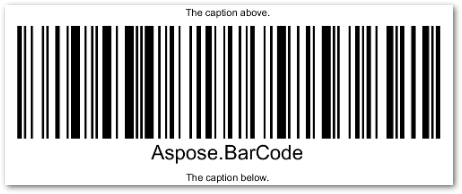
Вывод
В этой статье вы узнали, как программно генерировать штрих-коды с помощью C#. Кроме того, вы узнали, как настроить штрих-код, изменив его внешний вид. Вы можете узнать больше об API генератора штрих-кода C#, используя документацию.